Kļūda 651, izveidojot savienojumu ar internetu operētājsistēmā Windows 10, 8, 7
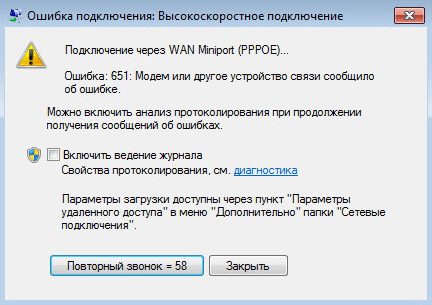
- 2078
- 340
- Charles McDermott
Kļūda 651, izveidojot savienojumu ar internetu operētājsistēmā Windows 10, 8, 7
Viena no populārākajām kļūdām, izveidojot savienojumu ar internetu, ir kļūda 651. Tas parādās operētājsistēmā Windows 10, Windows 8 un Windows 7. Jūs varat redzēt šo kļūdu savienojuma procesā, izmantojot augsta ātruma savienojumu (WAN miniport pppoe). Šajā gadījumā internetu var savienot ar datoru gan tieši, gan caur maršrutētāju vai modemu. Pati kļūda parādās ar tekstu "Modems vai cita sakaru ierīce ziņoja par kļūdu". Tas izskatās šādi:
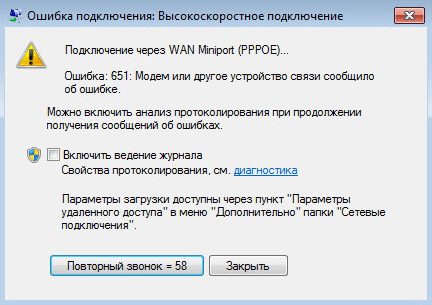
Windows 10 kļūda 651 izskatīsies kaut kas līdzīgs šim:
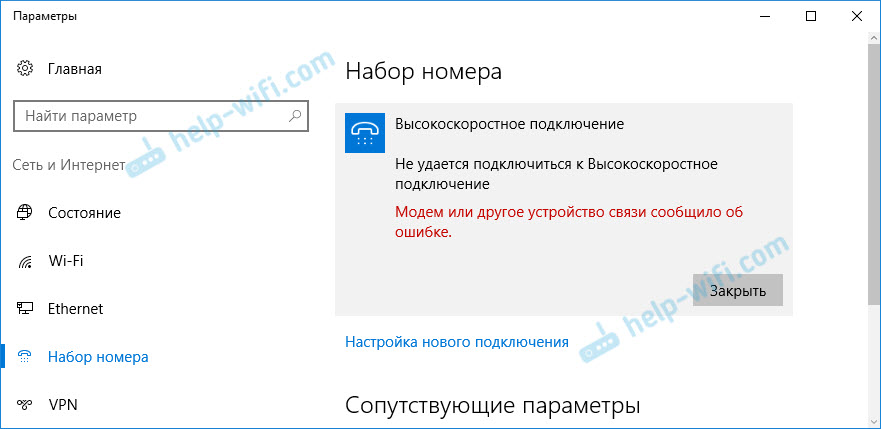
Ja jūs apsverat Windows 8, tad pati Šibka tur būs nedaudz atšķirīga. Tas viss ir saistīts ar interfeisa funkcijām. Jebkurā gadījumā lēmumi būs vienādi.
Zemāk mēs apsvērsim vispopulārākos un efektīvākos risinājumus, kurus var labot ar kļūdu 651. Tikai to pakalpojumu sniedzēju klienti, kuri izmanto PPPOE protokolu, saskarsies ar šo problēmu. Starp populārajiem: māja.Ru, TTK, Rostelecom, MTS.
Vienkāršas kļūdas 651 operētājsistēmā Windows
Lai izveidotu vienkāršu un saprotamu instrukciju, es šo rakstu sadalīšu divās sadaļās: šīs kļūdas risinājums, savienojot ar internetu, izmantojot maršrutētāju (modems), un, savienojot kabeli no pakalpojumu sniedzēja ar datoru. Bet vispirms es vēlos sniegt dažus vienkāršus, vispārīgus padomus, kas var palīdzēt atbrīvoties no kļūdām, palaižot augstas ātruma savienojumu.
- Zvaniet, lai atbalstītu savu interneta pakalpojumu sniedzēju, pastāstiet viņiem par kļūdu 651. Pajautājiet, vai viņu pusē ir problēmas. Tikai šī kļūda ļoti bieži rodas pakalpojumu sniedzēja aprīkojuma problēmu dēļ. Un pirms jebkādu iestatījumu maiņas mājās būtu jauki pārliecināties, ka kabeļa otrā galā nav problēmu.
- Atvienojiet tīkla kabeli no datora, maršrutētāja, modema un savienojiet atpakaļ. Mēģiniet vēlreiz sākt augsta ātruma savienojumu.
- Pārlādēt datoru. Pārstartējiet arī maršrutētāju vai modemu (ja tāds ir). Vienkārši izslēdziet jaudu uz minūti un ieslēdziet to.
- Ja šī kļūda parādās savienojuma iestatīšanas procesā ar pakalpojumu sniedzēju, pirmajā palaišanā, visticamāk, jūs vienkārši nepareizi norādījāt dažus iestatījumus, izveidojot ātrgaitas savienojumu. Pārbaudiet visus iepazīstinātos parametrus. Ja jūs kaut ko nezināt, varat piezvanīt pakalpojumu sniedzējam.
- Atcerieties, ko esat mainījis, instalējis vai iestatījāt kļūdu 651 pirms izskata. Viņi varēja uzstādīt pretvīrusu, kas var bloķēt savienojumu. Mēģiniet to uz laiku atspējot.
- Ja datorā ir instalētas divas tīkla kartes, tad izslēdziet vienu. Atstājiet tikai to, ar kuru jūs mēģināt izveidot savienojumu ar internetu. Jūs varat vienkārši atspējot adapteri tīkla savienojumos.
Ja šie ieteikumi nav palīdzējuši, un jūs joprojām nevarat izveidot savienojumu ar internetu, izmantojot augstas ātruma savienojumu, tad jums jāpārbauda citi risinājumi, sarežģītāki. Zemāk es mēģināšu noskaidrot situāciju ar kļūdu "Modems vai cita sakaru ierīce ziņoja par kļūdu", kad jūsu internets ir savienots, izmantojot maršrutētāju vai modemu, un kad jūs tieši savienojat kabeli ar datora tīkla karti vai klēpjdatoru.
Ja, izveidojot savienojumu ar maršrutētāju (modems), parādās kļūda 651
Tas parasti ir atsevišķs stāsts. Ir svarīgi saprast vienu punktu: ja jums ir kabelis no interneta pakalpojumu sniedzēja ir savienots ar maršrutētāju, un maršrutētāju ar datoru savieno ar tīkla kabeli vai caur Wi-Fi, pēc tam datorā kopumā Nav nepieciešams sākt augsta ātruma savienojumu. Šajā vienkārši nav jēgas. Ja vien tilta režīmā nav maršrutētājs (tilts). Es paskaidrošu tagad.
Gandrīz visi noklusējuma maršrutētāji darbojas maršrutētāja režīmā. Un, kad internets ir savienots ar maršrutētāju un datorā sākat ar augsta ātruma savienojumu, tas neizies maršrutētāju. Un jūs redzēsiet kļūdu 651. Tas ir labi. Kāpēc vispār sākt savienojumu datorā, ja instalējāt maršrutētāju. Maršrutētājs iestatīs savienojumu ar PPPOE protokola pakalpojumu sniedzēju. Šis savienojums ir jākonfigurē tikai maršrutētāja iestatījumos. Atlasiet savienojuma veidu, iestatiet lietotāja vārdu, paroli utt. D.
Maršrutētājs nokļūs pie pakalpojumu sniedzēja, izveidos savienojumu ar internetu un vienkārši izplatīs to visām ierīcēm, izmantojot kabeli un Wi-Fi. Un augstas ātruma savienojums datorā vienkārši nav vajadzīgs. To var noņemt.
Viss, kas nepieciešams, ir pareizi konfigurēt maršrutētāju vai modemu, lai izveidotu savienojumu ar interneta pakalpojumu sniedzēju. Lai to izdarītu, skatiet norādījumus par maršrutētāja iestatīšanu. Instrukcijas Dažu modeļu iestatīšanai jūs atradīsit šeit: https: // help-wifi.Com/instrukci-po-nastrojke-routerov/. Viss ir atkarīgs no tā, vai izvēlas savienojuma veidu (kuru izmanto jūsu pakalpojumu sniedzējs) un norādot savienojuma parametrus (lietotājvārds, parole).
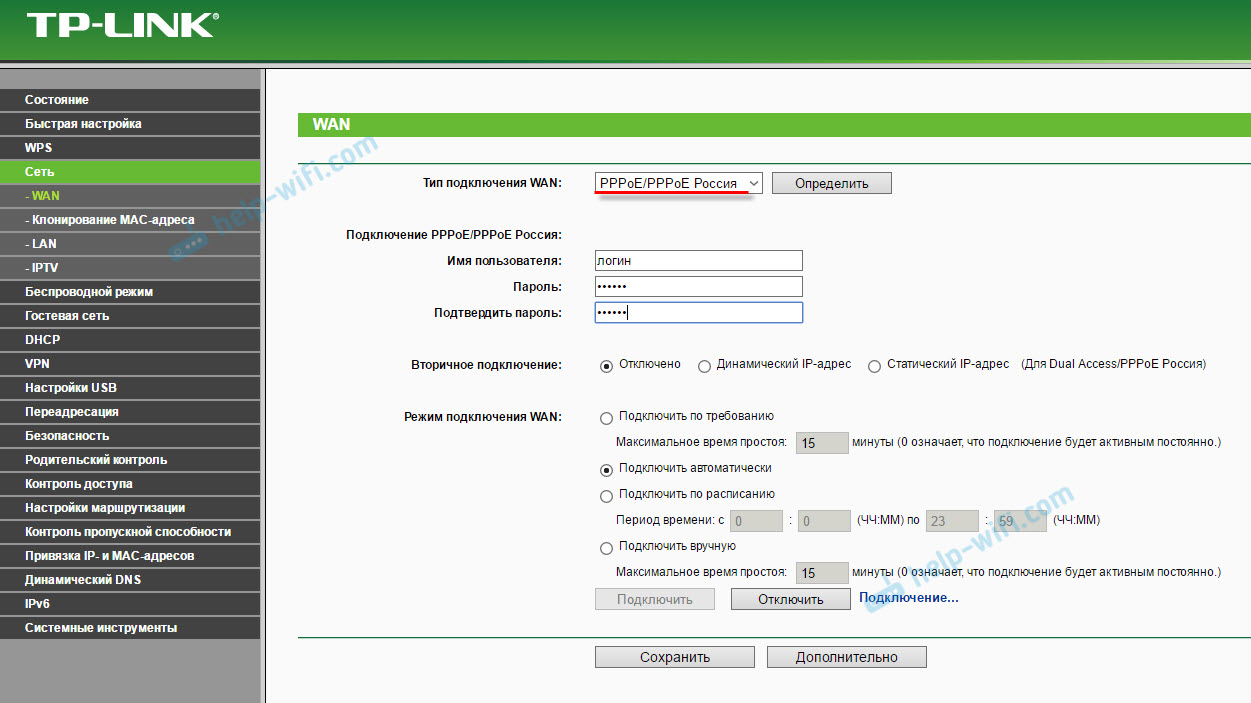
Ja jūs joprojām vēlaties palaist interneta savienojumu datorā caur maršrutētāju, tad maršrutētājs jāpārceļ tilta režīmā (tilts). Tiesa, es nesaprotu, kāpēc to izdarīt.
Es domāju, ka ar kļūdu 651, precīzāk, ar tā izskatu, savienojot caur maršrutētāju, mēs izdomājām.
Kļūda "Modems vai cita sakaru ierīce ziņoja par kļūdu", savienojot kabeli tieši ar datoru vai klēpjdatoru
Šie risinājumi ir noderīgi, ja internets ir savienots bez papildu aprīkojuma (izņemot maršrutētāju tilta režīmā). Tieši uz datoru.
Pirms jebkādu iestatījumu maiņas es joprojām iesaku jums uzzināt, vai interneta pakalpojumu sniedzēja pusē ir problēmas.
Tīkla iestatījumu atiestatīšana, augstas ātruma savienojuma un pārraides noņemšana
Jūs varat vienkārši izdzēst savu augsto savienojumu ar pakalpojumu sniedzēju un izveidot to vēlreiz. Bet labāk ir atiestatīt tīkla iestatījumus (TCP/IP) un pēc tam izveidot jaunu savienojumu.
Ja jums ir Windows 10, tad tīklu var izrakstīt saskaņā ar šīm instrukcijām. Ja Windows 7 vai Windows 8, tad palaidiet komandrindu administratora vārdā un pēc kārtas izpildiet šādas komandas:
Neth winsock atiestatīt
Neth int ip atiestatīt C: \ atiestatīt.Txt
Atsāknējiet datoru un izveidojiet augstas ātruma savienojumu. Kā to izdarīt, rakstā es rakstīju, kā konfigurēt internetu operētājsistēmā Windows 10. Viss ir ļoti vienkārši.
Jums jāatver "Networks Management Center un vispārējā piekļuve". Lai to izdarītu, noklikšķiniet ar labo peles pogu interneta savienojuma ikonā (paziņojumu panelī) un atlasiet atbilstošo vienumu. Jaunā logā noklikšķiniet uz "Izveidot un iestatīt jaunu savienojumu vai tīklu".
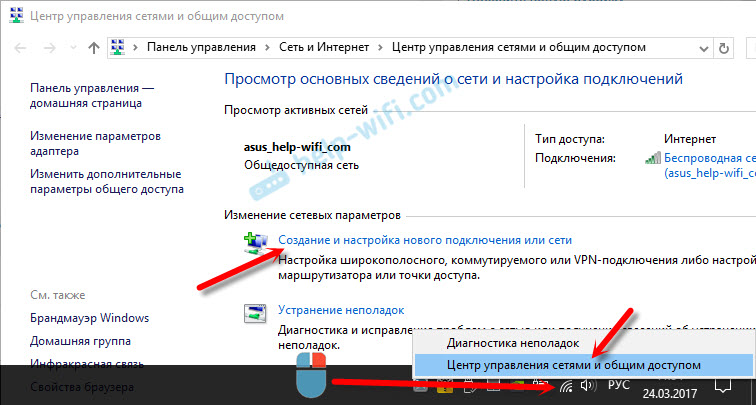
Nu, tad viss ir standarta (noklikšķiniet, lai palielinātu attēlu):
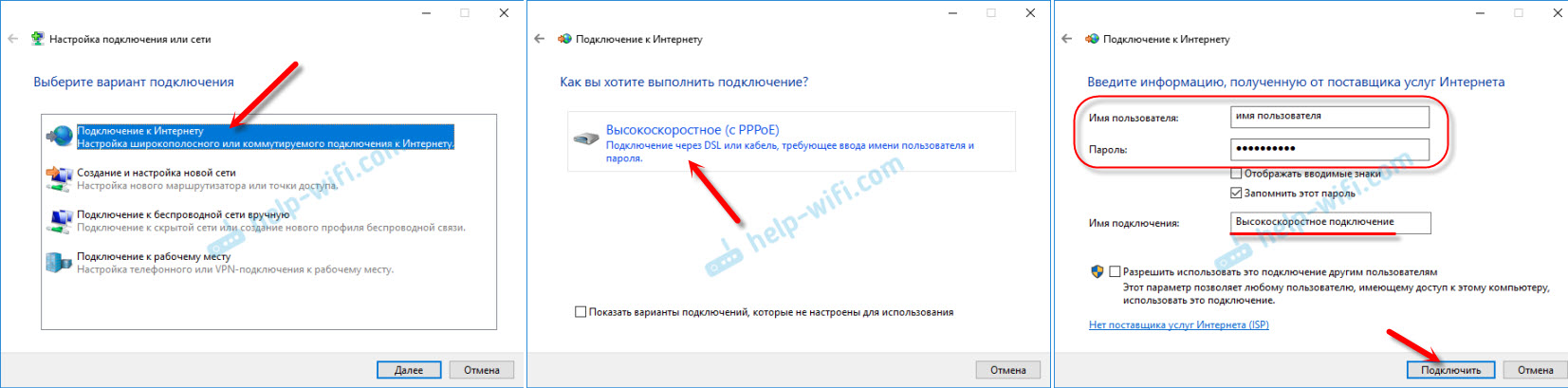
Varbūt kļūda 651 neparādīsies, un jūs varat izveidot savienojumu ar internetu.
Atvienojiet TCP/IPv6 protokolu PPPoe īpašībās
Ir informācija, kuru šī metode darbojas. Dodieties uz "Control Panel \ Network un Internet \ Network Connections". Vai "vadības centrs un vispārējā piekļuve" un kreisajā pusē "Adaptera parametru maiņa". Tālāk noklikšķiniet uz PPPOE savienojuma labās peles pogas un atlasiet “Properties”.
Dodieties uz cilni "Network", noņemiet čeku no komponenta "IP versija 6 (TCP/IPv6)" un noklikšķiniet uz "Labi".
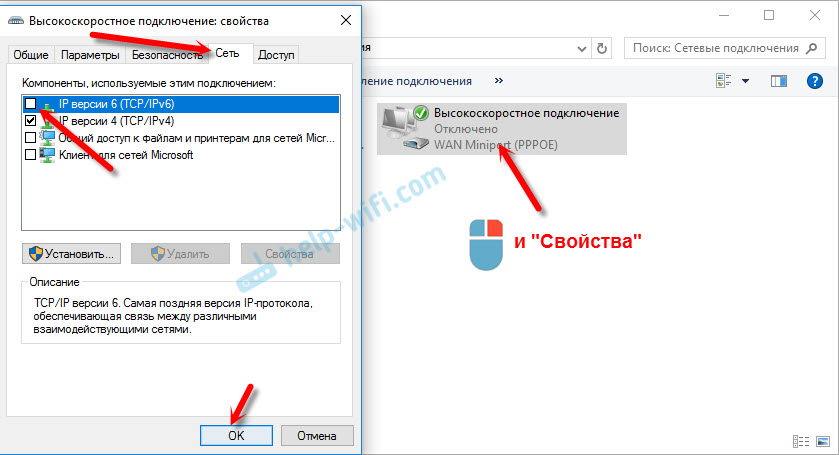
Pēc tam mēģiniet sākt interneta savienojumu.
Parametru maiņa reģistrā
Es neesmu pārliecināts, ka šī metode darbosies parastajā Windows versijā (jo tā ir piemērota Windows Server versijām), taču varat izmēģināt.
Vispirms jums jāiet pie reģistra redaktora. Lai to izdarītu, noklikšķiniet uz Win + R taustiņu kombinācijas, ievadiet komandu Regedit un noklikšķiniet uz "Labi".
Mēs ejam uz sadaļu:
HKEY_LOCAL_MACHINE \ System \ CurrentControlet \ Services \ TCPIP \ Parametri
Nospiediet labo peles pogu uz tukšo zonu un atlasiet "Izveidojiet Dword (32 bitu) parametru". Parametra nosaukums, kuru mēs iestatījām iespējot, un vērtība 0 (nulle).
Mēs izveidojam vēl vienu parametru ar nosaukuma disableTaskOffload, bet jau ar vērtību 1.
Pēc tam jums ir jāatsāk dators. Palaidiet augstas ātruma savienojumu. Varbūt jūs neredzēsiet kļūdu 651.
Vēl daži kļūdu risinājumi 651
- Uz brīdi atvienojiet trešdaļas partiju pretvīrusu (ja tas ir uzstādīts). Izslēdziet arī zīmolu, kas iebūvēts logos. Nav reti, ja viņi bloķē interneta savienojumu, izmantojot augstas ātruma savienojumu.
- Dodieties uz ierīces pārvaldnieku un cilnē "Tīkla adapteri" pārbaudiet tīkla kartes adapteri. Jūs varat mēģināt atjaunināt tīkla karšu draiverus. Vislabāk ir lejupielādēt draiveri no oficiālās vietnes un vienkārši sākt instalēšanu.
- Neaizmirstiet par pakalpojumu sniedzēju. Precīzāk, ka problēma var būt viņa pusē.
Ja jums joprojām ir informācija par kļūdas 651 lēmumu, noteikti dalieties tajā zemāk esošajos komentāros. Jūs varat arī atstāt savus jautājumus tur par raksta tēmu, es noteikti atbildēšu un mēģināšu palīdzēt.
- « Kā izplatīt Wi-Fi no klēpjdatora vai datora bez maršrutētāja
- Dīvaini daļēji Wi-Fi zaudējumi klēpjdatorā »

